- Avira Phantom bleibt oft beim Verbindungsbildschirm hängen oder weigert sich einfach, eine Verbindung herzustellen.
- Um dies im Handumdrehen zu beheben, setzen Sie das VPN zurück oder führen Sie das integrierte Diagnosetool von Avira aus.
- Manchmal kann das Problem jedoch eine kompliziertere Ursache haben und schwer zu beheben sein.
- Sehen Sie sich unsere Anleitung an und erfahren Sie, wie Sie die Verbindungsverweigerung von Avira Phantom beheben können.
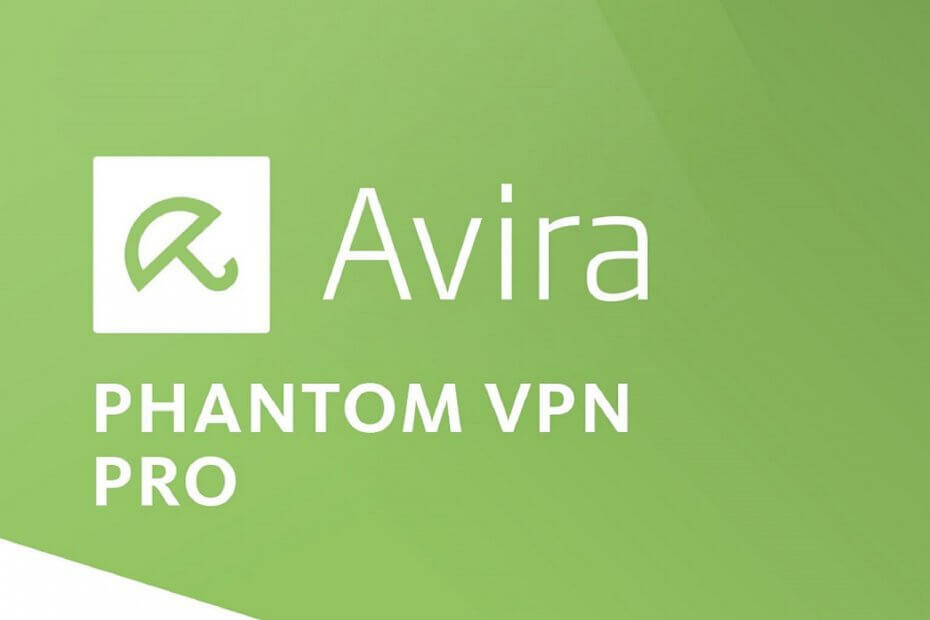
Avira Phantom ist ein VPN Service des beliebten Sicherheitssoftware-Anbieters Avira. Die Software ermöglicht Ihnen wie jeder andere VPN-Dienst ein sicheres und anonymes Surfen.
Das VPN ist auf allen Geräten verfügbar, einschließlich Ihrer Windows-Computer, und es ist sowohl als kostenlose als auch als kostenpflichtige Version erhältlich.
Manchmal funktioniert das VPN möglicherweise nicht und bleibt beim Verbindungsbildschirm hängen oder kann einfach keine Verbindung herstellen. Eine Möglichkeit, dieses Problem zu beheben, besteht darin, das Avira VPN zurückzusetzen.
Wenn Ihr Avira VPN-Client nicht funktioniert, können Sie Avira Phantom VPN auf Ihrem Windows 10-Computer wie folgt zurücksetzen.
Die 5 besten VPNs, die wir empfehlen
 |
59% Rabatt für Zweijahrespläne verfügbar |  Angebot prüfen! Angebot prüfen! |
 |
79% Rabatt + 2 kostenlose Monate |
 Angebot prüfen! Angebot prüfen! |
 |
85 % Rabatt! Nur 1,99$ pro Monat für 15 Monate Plan |
 Angebot prüfen! Angebot prüfen! |
 |
83 % Rabatt (2,21 $/Monat) + 3 kostenlose Monate |
 Angebot prüfen! Angebot prüfen! |
 |
76% (2.83$) im 2-Jahres-Plan |
 Angebot prüfen! Angebot prüfen! |
Was kann ich tun, wenn Avira Phantom VPN nicht funktioniert?
1. Avira Phantom VPN zurücksetzen
- Drücken Sie Windows-Taste + R die öffnen Lauf Box.
- Geben Sie in das Feld "Ausführen" ein regedit und drücke OK um den Registrierungseditor zu öffnen.
- Im Registrierungseditor müssen Sie zum folgenden Schlüssel navigieren:
ComputerHKEY_LOCAL_MACHINESOFTWAREKlassen{80b8c23c-16e0-4cd8-bbc3-cecec9a78b79}
- Kopieren Sie den obigen Schlüsselpfad und fügen Sie ihn so ein, wie er ist, um den Schlüssel zu finden.
- Klicken Sie mit der rechten Maustaste auf das {80b8c23c-16e0-4cd8-bbc3-cecec9a78b79} drücken und auswählen Löschen.
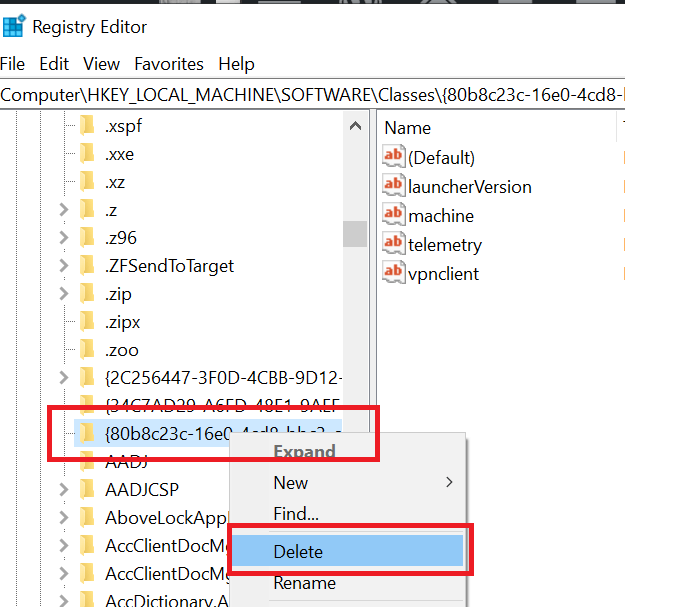
- Schließen Sie den Registrierungseditor und starten Sie das System neu. Windows erstellt den gelöschten Schlüssel automatisch im Registrierungseditor. Das sollte das Avira VPN zurücksetzen.
2. Probieren Sie ein anderes zuverlässiges VPN aus

Wenn Ihnen die Idee eines anderen VPNs gefällt, bei dem es keine Verbindungsausfälle und Fehler in Avira Phantom gibt, hat das unten empfohlene VPN einen getesteten Ruf.
Das ist eine von Kape Technologies entwickelte Lösung, die in letzter Zeit sehr an Popularität gewonnen hat. Sie wissen vielleicht, dass es von einem US-amerikanischen Unternehmen stammt.
Dies ist keine rote Flagge, da das Tool eine strikte Zero-Logs-Richtlinie hat. Ohne benutzeridentifizierende Protokolle kann die Regierung niemals auf Ihre Daten zugreifen.
Sie können mit vielen Marken-Geschenkkarten sogar anonym bezahlen, wenn Sie Ihre Zahlungsinformationen nicht preisgeben möchten.
Darüber hinaus können Sie es auf 10 Geräten gleichzeitig verwenden, Ihre Identität verbergen und den Webverkehr verschlüsseln, ohne ständig befürchten zu müssen, dass es aus heiterem Himmel nicht mehr funktioniert.

Privater Internetzugang
Private Internet Access ist eine großartige Alternative zu Avira Phantom. Derzeit mit einem großen Rabatt erhältlich!
3. Diagnose ausführen
Wenn das Problem weiterhin besteht, können Sie das integrierte Diagnosetool von Avira VPN ausführen, um alle anderen Probleme zu beheben.
- Öffnen Sie den Datei-Explorer.
- Navigieren Sie zu folgendem Pfad, in dem sich das Avira Diagnostic Tool befindet.
-
C: Programmdateien (x86)AviraVPN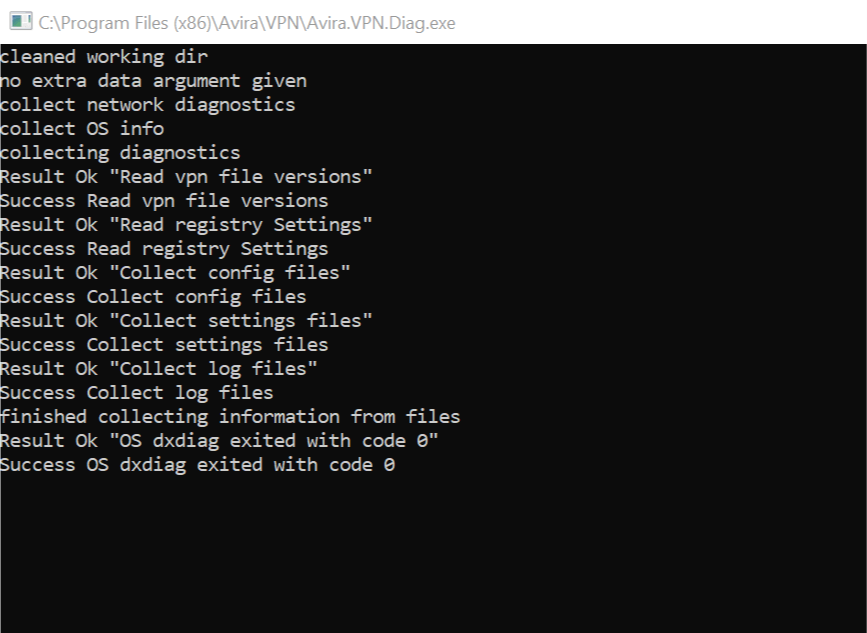
-
- Doppelklicken Sie auf das Avira. VPN.Diag.exe um das Diagnosetool auszuführen. Wenn die UAC-Eingabeaufforderung angezeigt wird, klicken Sie auf Ja.
- Es öffnet die Eingabeaufforderung und führt die Diagnose aus. Das Eingabeaufforderungsfenster wird geschlossen, wenn die Diagnose erfolgreich ist.
- Starten Sie das System neu und prüfen Sie, ob Verbesserungen vorhanden sind
Wenn Sie diese Schritte ausführen, sollten Sie Avira Phantom VPN auf Ihrem Windows-Computer zurücksetzen können.
Wenn das Problem jedoch weiterhin besteht, lesen Sie unsere ausführliche Anleitung mit den häufigsten VPN-Fehlern und ihren schnellen Lösungen.
Häufig gestellte Fragen
Avira Phantom VPN verwendet das branchenführende OpenVPN Protokoll. Darüber hinaus schützt es Ihre Daten mit einer 256-Bit-Verschlüsselung nach Militärstandard, sodass es als sichere Wahl gilt.
Um Avira zu deinstallieren, verwenden Sie einfach die Programm hinzufügen/entfernen Funktion von Schalttafel. Wenn Sie die Systemsteuerung nicht öffnen können, sehen Sie sich dies an Schritt für Schritt Anleitung für eine schnelle Lösung.
Avira neigt dazu, den Computer zu verlangsamen. Dies wird niemals passieren, wenn Sie sich für eine zuverlässige VPN-Lösung mit uneingeschränkter Bandbreite entscheiden und die Tipps daraus nutzen nützlicher Artikel.

![Avira Phantom VPN-Testversion und Zurücksetzen der Daten [Vollständige Anleitung]](/f/136226e34dd07ff3fd2a5041015b028a.webp?width=300&height=460)